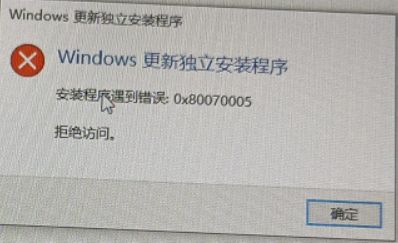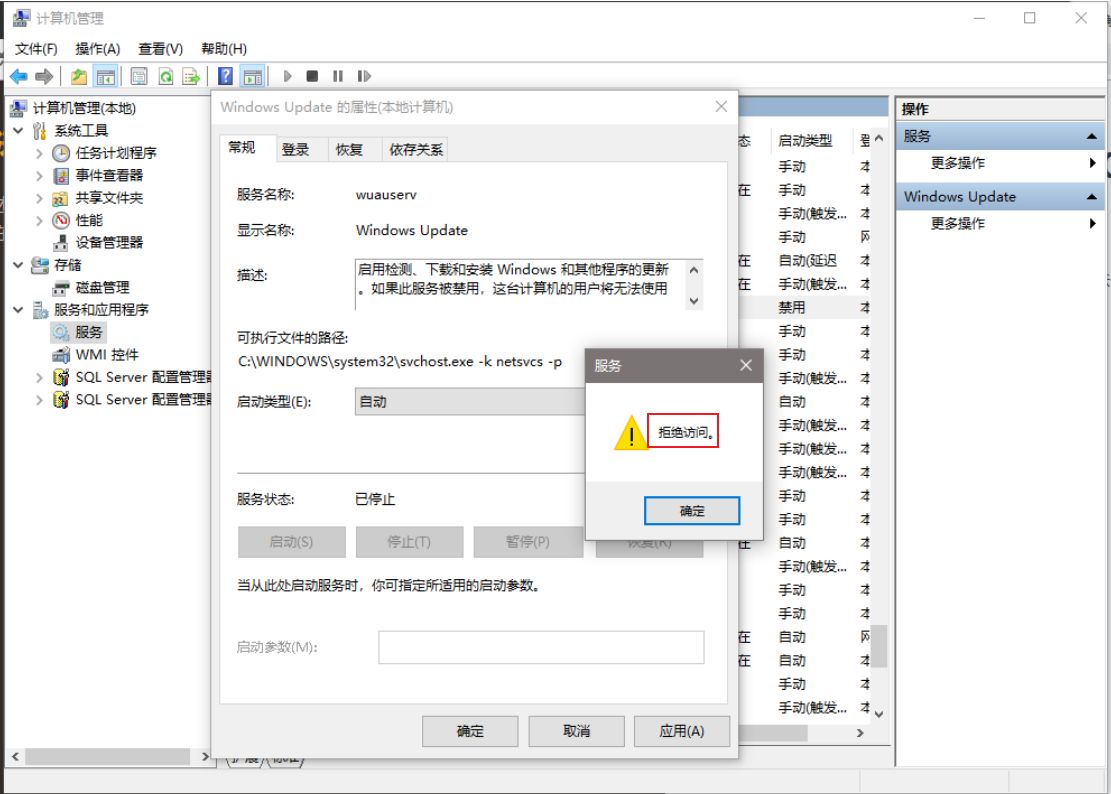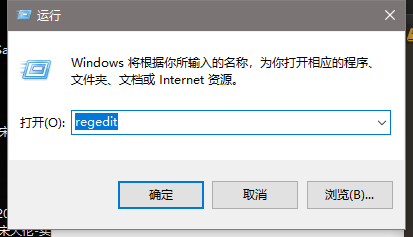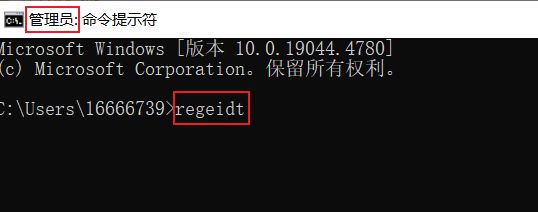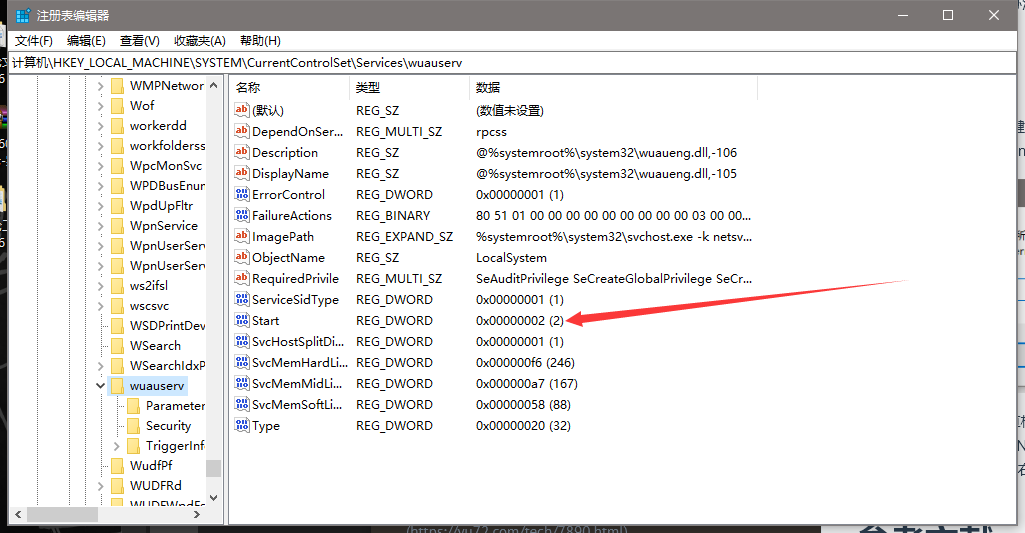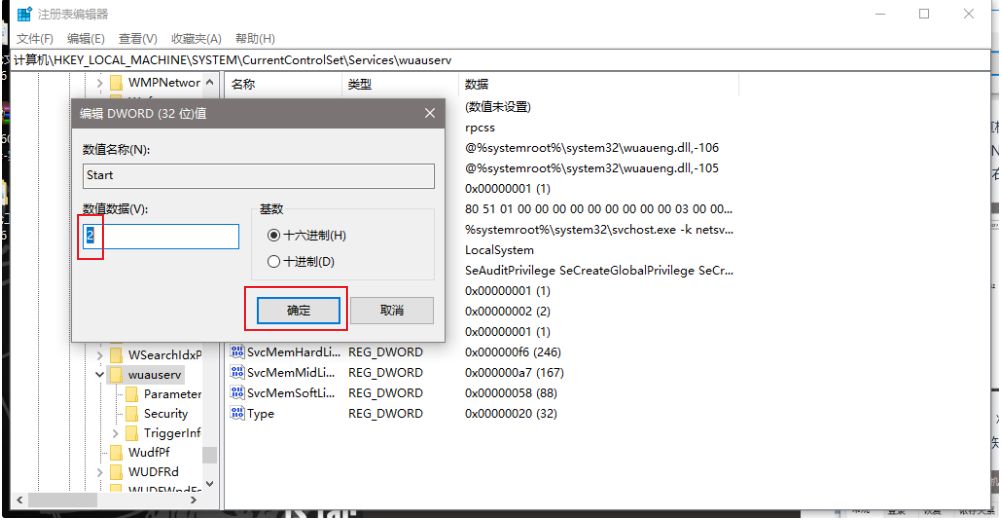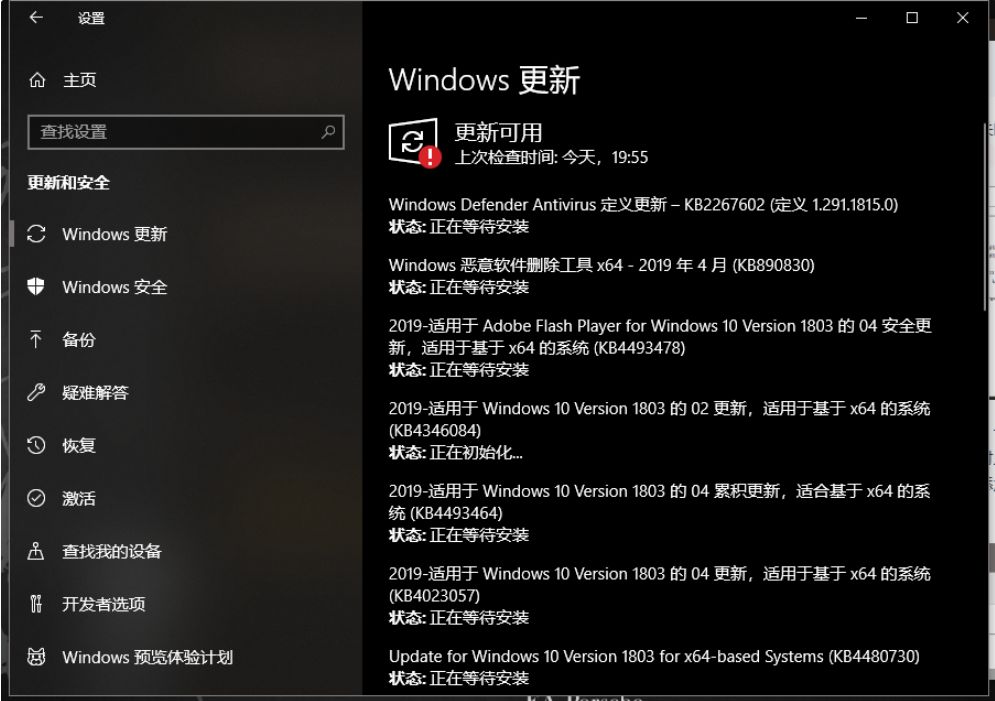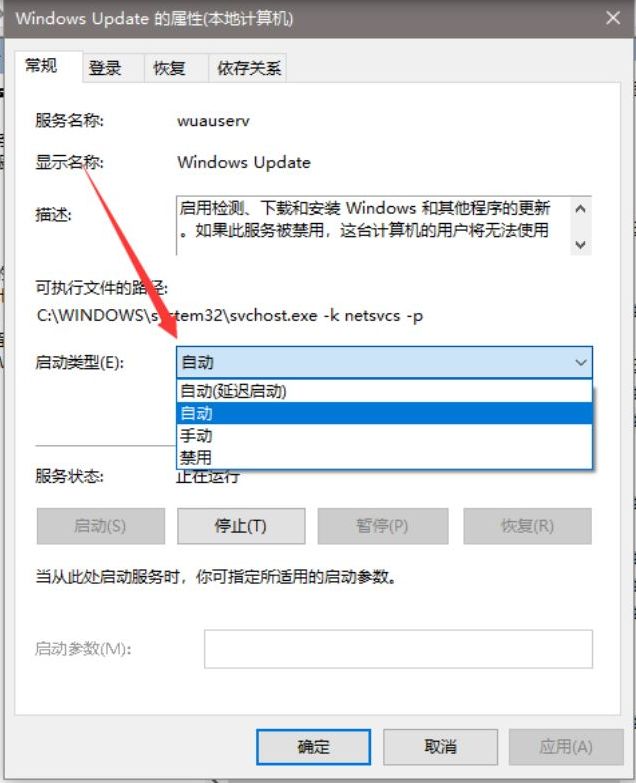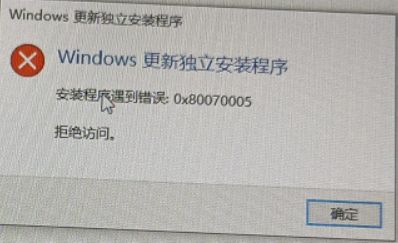
Windows更新独立安装程序
安装程序遇到错误 0x80070005
拒绝访问。
错误代码 0x80070005 表示权限问题,通常是在安装更新时遇到的。这可能是由于以下几个原因引起的:
尝试以下解决方法:
以管理员身份运行:
右键点击更新安装文件(MSU 文件),选择 以管理员身份运行,以确保安装程序具有足够的权限进行安装。
检查 Windows 更新问题:
检查文件夹的权限:
暂时禁用杀毒软件或防火墙:
有时,杀毒软件或防火墙可能会阻止更新安装。你可以尝试暂时禁用它们,然后再进行安装。
确保 Windows 更新服务正在运行:
从 Windows 更新目录手动下载:
如果是某个特定更新的安装问题,尝试从 Windows 更新目录 手动下载并安装更新。
请尝试这些方法,看是否能够解决问题!如果仍然遇到困难,随时告诉我。
Windows 更新 这个服务启动时 报错 提示拒绝访问
Windows Update服务启动弹出" 拒绝访问" 的解决方案
说起 windows 自动更新相信这是让很多人又爱又恨的东西,爱在于它可以带给我们更新更安全的系统,让我们的生活添加一些新意;而恨就在于其常常在我们不知情的情况下强行开始更新并运行很久的时间。
作者对于 windows 自动更新忍无可忍,从注册表层关闭了 windows 自动更新;但是当时年少无知,只图一时爽快,确实很长的一段时间没有再更新,但是当有一天我需要自动更新的时候却发现自动更新的服务怎么也打不开了,具体表现在开启 windows update 服务会提示拒绝访问
经过多次的探索,终于在今天成功开启了自动更新,并开始了一次漫长的更新,第一次感觉到了自动更新是多麽的开心!!在这里记录下这一过程,会开启,会关闭,才算真正学会这一大法,本文介绍方法反之即可作为彻底禁用自动更新的办法!
基本步骤展开目录
1、通过 “Win”+ “R” 组合键,打开运行窗口,输入 “regedit”,然后点击 “Enter” 键。
最好的方法是 通过 以管理员运行 cmd ,,再输入 regedit
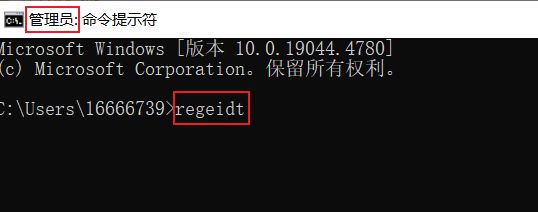
2、在注册表中找到 “计算机 HKEY_LOCAL_MACHINESYSTEMCurrentControlSetServicesWaaSMedicSvc” 然后在 “WaaSMedicSvc” 的右侧找到 “Start”
之后鼠标右键修改数值,将修改项修改为数字 “4”,代表着 “禁用”,以此类推,可知 “1”、“2”、“3” 代表着什么。
1→自动(延迟启动)
2→自动
3→手动
4→禁用
直接修改其中的数值即可实现开启、关闭自动更新,比如我现在想要开启自动更新就修改为 2。
如果此时直接点击确定提示 拒绝访问 ,也许是因为当前登陆的账户没有修改该值的权限,此时只需选中 Start,单击 菜单栏编辑→权限 。为当前用户添加完全控制权限即可。也可以试试下图的 高级 , 更改所有者 为当前用户 (当前用户必须是管理员)
最后,重启,完成! 如下图,可以更新了
此时也可以改成 自动 启动 Windows Update 的 服务
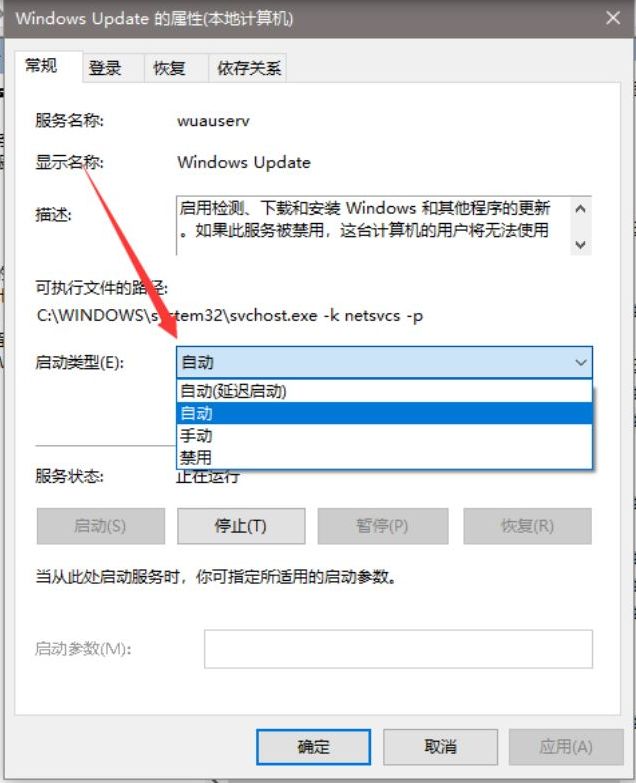
此时运行 msu 补丁,,就不会报错了,,就能正常安装 msu 的补丁了